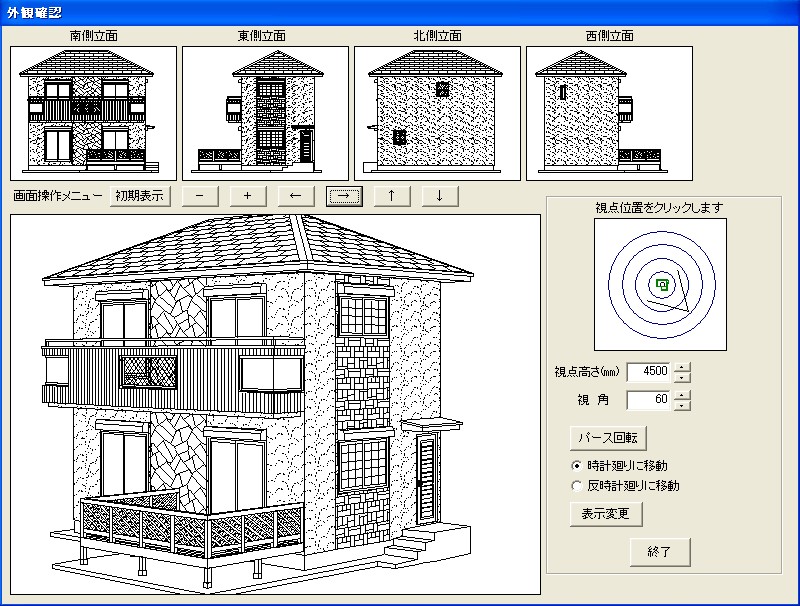◆ 「平面区間入力」では建物の指定部分に模様を入力することができます。
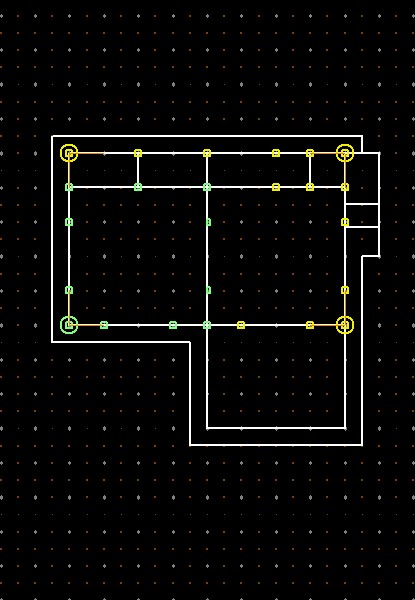

本メニューにて対象面・区別・模様を選択します。




サンプル

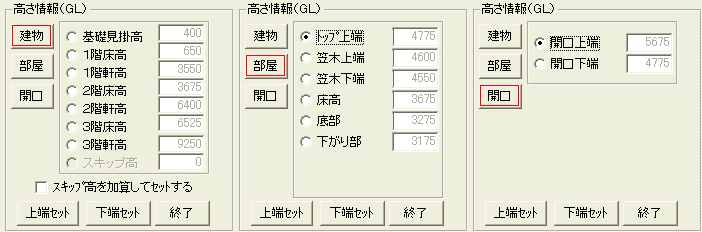
外壁模様入力メニューから、
《平面区間入力》を選択しますと下記の画面が表示されます。
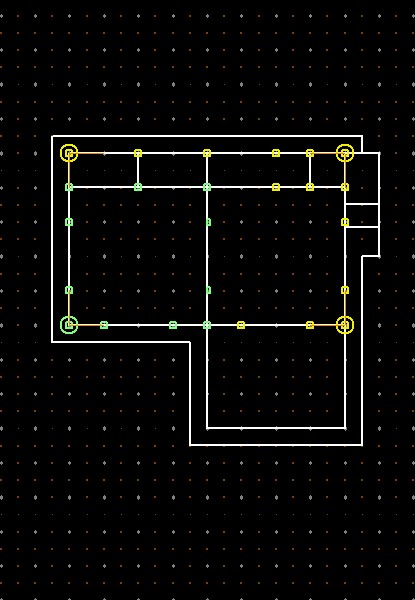

本メニューにて対象面・区別・模様を選択します。
縦ピッチ・横ピッチ/水平・勾配/上端・下端高/ボーダー付情報を必要に応じ入力します。
入力後、始終点指示により座標入力します。




[外観確認]をクリックしますと、外観パース・立面図で確認することができます。
南面と北面 レンガ 縦ピッチ100mm 横ピッチ300mm 水平 下端高さ 400mm 上端高さ6,400mm
東面と西面 レンガ 縦ピッチ100mm 横ピッチ300mm 勾配 始点高さ 4,550mm 終点高さ3,500mm
東面と西面 レンガ 縦ピッチ100mm 横ピッチ300mm 勾配 始点高さ 4,550mm 終点高さ3,500mm
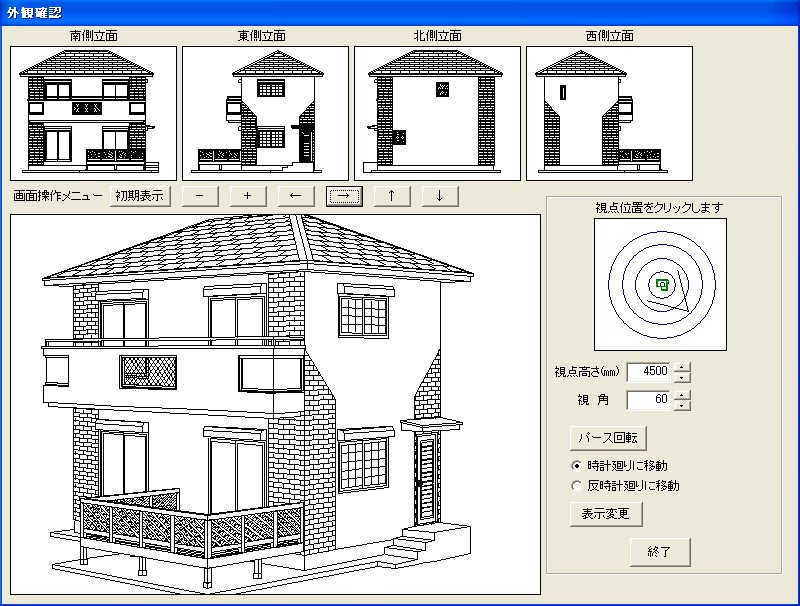

本メニューにて対象面・区別・模様を選択します。
縦ピッチ・横ピッチ/水平・勾配/上端・下端高/ボーダー付情報を必要に応じ入力します。
入力後、始終点指示により座標入力します。
縦ピッチ・横ピッチ/水平・勾配/上端・下端高/ボーダー付情報を必要に応じ入力します。
入力後、始終点指示により座標入力します。
[登録模様]を選択しますと、登録されている外壁模様が表示されます。
登録模様を選択した場合は、ピッチの入力はありません。
模様を選択後、[実行]ボタンをクリックしますと模様入力完了となります。
この模様は3Dパターン登録で作成した外壁模様です。
追加・修正をする場合は3Dパターン登録メニューで行います。
変更材を指示しますと、模様入力した部分を変更材として積算します。
変更材は仕様入力で選択します。
上端・下端高はGLからの値です。
ボーダーの寸法を入力しますと模様の上部にボーダーを作画します。
ボーダーは模様の指示ができます。
[外観確認]をクリックしますと、外観パース・立面図で確認することができます。
[高さ情報]をクリックしますと、セットできるメニューが表示されます。
模様の高さ寸法に「建物」「部屋」「開口」の各種寸法を取得できます。
部屋において取得できるのは、出窓・バルコニー・歩廊です。
ラジオボタンでセットしたい高さを選択します。
選択した高さの数値は
「上端セット」をクリックしますと上端にセットされます。
「下端セット」をクリックしますと下端にセットされます。
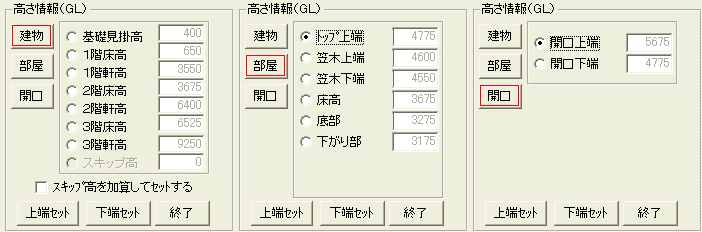
全体模様:こて塗り柄 南面:マウンテンストーン 東面:掛石柄 バルコニー:縦模様 の例